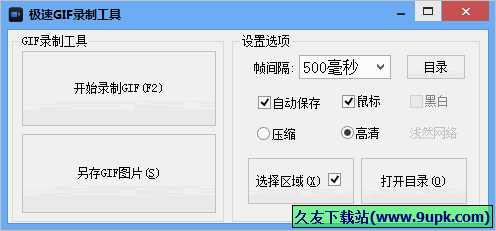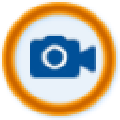oCam是一款设计简单功能强大可靠的屏幕截图小工具。你可以选择全屏模式截图也可以选择自定义区域截图,它还可以录制你的桌面屏幕,该软件还可以捕捉到您的计算机上当年正在播放的声音。
小编给大家推荐的设计简单功能强大的屏幕录像软件--oCam(屏录工具),近日已经更新至V42版本了。它还可以录制你的桌面屏幕。你可以选择全屏模式截图也可以选择自定义区域截图。该软件还可以捕捉到您的计算机上当年正在播放的声音。
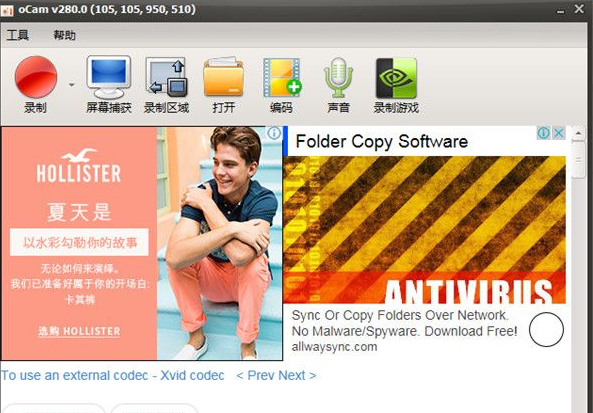
产品特色:
*电脑屏幕,视频录制。
*使用内置的视频编解码器(AVI,MP4,MOV,TS,VOB)和音频编解码器(MP3)
*有大量的视频格式,可支持4GB以上。
*记录声音的录制您的电脑,你可以。
*录音可能没有立体声混音设置(Windows 7中,Vista SP1或更高版本)
*记录时,可以选择各种健全的质量。
*屏幕捕捉是可以实现的。
录音区的键盘可以很容易地控制
*可录制全屏幕和窗口区域。
*在录制过程中,可以将其设置为包括鼠标光标。
*错误报告是提供给开发人员。
*记录的结果可以存储在一个特定的文件夹,您可以选择。
* OCAM支持双显示器。
*在IE浏览器中的闪存,目标区域可以选择
“偏好设定”FPS设置是可能的。
自动记录的记录超时功能可。
版本 13.0 (2013年-07-12)
* 结构要实时音频编码的改进
* flv(Flash Video) 编解码器已被添加。
* 记录日程安排的时间更改 43200 分钟 (30 天)。
* 更改为 mp3 音频编解码器。
* 部分要很长时间录制时没有响应的程序的情况下修改
* 添加了匈牙利语语言支持。
* 当软件更新的文件,请检查通过增强的安全文件的完整性。
oCam非常简单易用,而且完全免费
操作步骤只需三步:
1、设置屏幕录制范围;
2、点击录制按钮;
3、停止录制并保存。即可完成你的录像!
oCam运行提示系统返回一个参照解决方法:
软件右键-属性-兼容性-以管理员身份运行此程序-应用-确定!
更新日志:
oCam V130.0 (2015-08-18) | [Korean Site]
* DirectX 8 Recording Support
* Fix problems with audio in avi format that is not normal length
* Game recording mode, the display frame modifications that function in a work program such as Outlook
* ffmpeg library updates
* Fixed a bug related to cursor highlights options
* Built-in Web browser version stabilization
* Chinese Language Update
oCam V121版
修改内置的浏览器脚本错误
添加选项隐藏光标,拖动中间区域记录
oCam V113
* Windows 10预览支持内幕
*增加一个选项,以各种格式保存的文件名
*改进兼容性GTA5游戏记录
*起源游戏记录兼容性改进
oCam 98(2015-02-24
*修正了一个无响应的游戏中的记录模式的一个特定的游戏问题
*没有快捷登记,更改错误
*添加选项隐藏FPS游戏的记录模式的时间
*所有的编解码器的图像质量的改善
*质量相关的选项已经添加
本版特点:
- 硬改可直接启动软件,不依赖注册表项,也就是绿化!(原版直接复制无法启动);
- 硬改选项数据保存当前目录,无需第三方便携启动器,后台不生成也就是所谓便携;
- 彻底去掉界面整个网页(都是谷歌广告联盟),去掉关闭软件后的弹出浏览器网页;
- 去后续升级提示,让代码段无效!设置及录像数据保存当前目录,删多余语言文件;


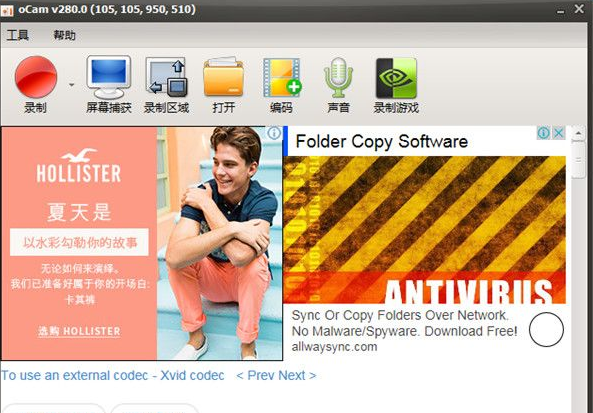


















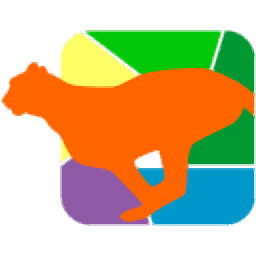


![A key screenshots 1.0.1免安装版[键盘截图工具]](http://pic.9upk.com/soft/UploadPic/2015-3/201532510294251968.gif)